
Spacialを使うとメタバースで遊べるみたいなんだけど、どうやって使うの?サクッと簡単に教えて♪
こんな悩みを解消します。
Spatialとは無料で使えるメタバースプラットフォームです。
Spatialを使ってできることには以下のようなものがあります。
- 他のユーザーが作ったメタバースへの参加
- メタバース空間の作成
- メタバース空間に画像(NFTを含む)を飾れる
- メタバースイベントの開催
- リモートワークでの活用
この記事では基本的な使い方である「他のユーザーが作ったメタバースへの参加する方法」と「自分のメタバース空間を作成し画像(NFTを含む)を飾る方法」を解説します。
どちらの作業も数分で完了する簡単なものです。
この記事では私が実際に作業をした際のPC画面のキャプチャ画像を使い、わかりやすく解説しました。
メタバースにまったく知識がない人でも画像の通り進めればSpatialを使えるようになりますので参考にしてください。

spatial経由でNFTを販売することもできます。ぜひあなただけのメタバースを作ってみてください。
BITPOINTで2024年4月12日16時まで口座開設キャンペーンを開催しています。
紹介プログラムと口座開設キャンペーンの併用で最大5000円分のプレゼントがもらえるチャンスです。
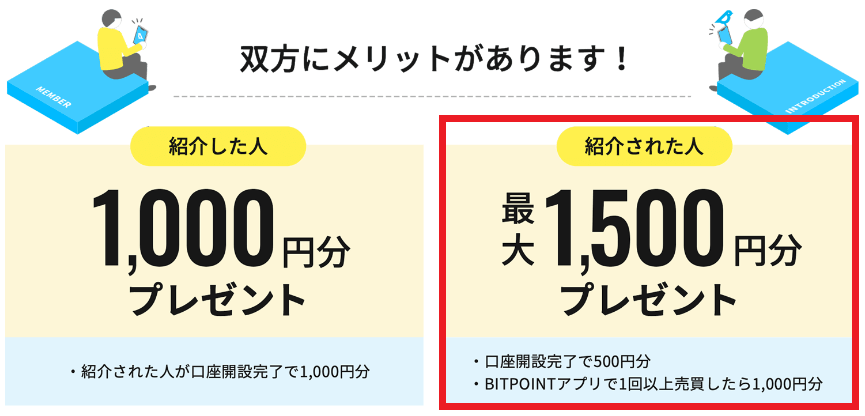

まだ口座開設していない方限定ですが口座開設方法を記事にしたので活用してください。
Spatialとは?無料で使えるメタバースプラットフォーム
Spatialとは無料で使えるメタバースプラットフォームです。
インターネット上に構築された3次元の仮想空間。ギリシャ語の「メタ(超越した)」と「ユニバース(宇宙)」を組み合わせた造語。
無料版と有料版がありますが、基本的な機能は無料で使えます。

有料版は「500人規模のイベントが開催できる」というようなプロが使う機能が追加されます。
この記事では専門的な使い方ではなく基礎的な使い方を解説します。
Spatialを使うために必要なものは2つだけです。
- パソコンorスマホ
- SNSアカウントorメールアドレス
SNSアカウントで使えるものはこちら。
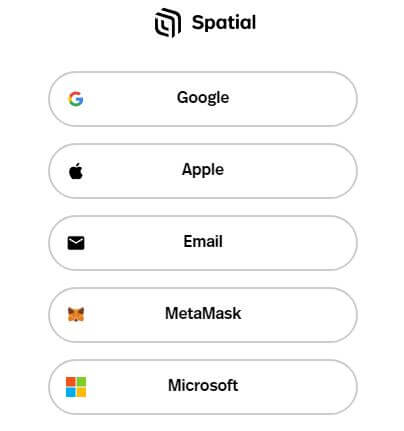
事前準備は特に必要ありません。
さっそくSpatialを使ってみましょう!
Spatialの使い方
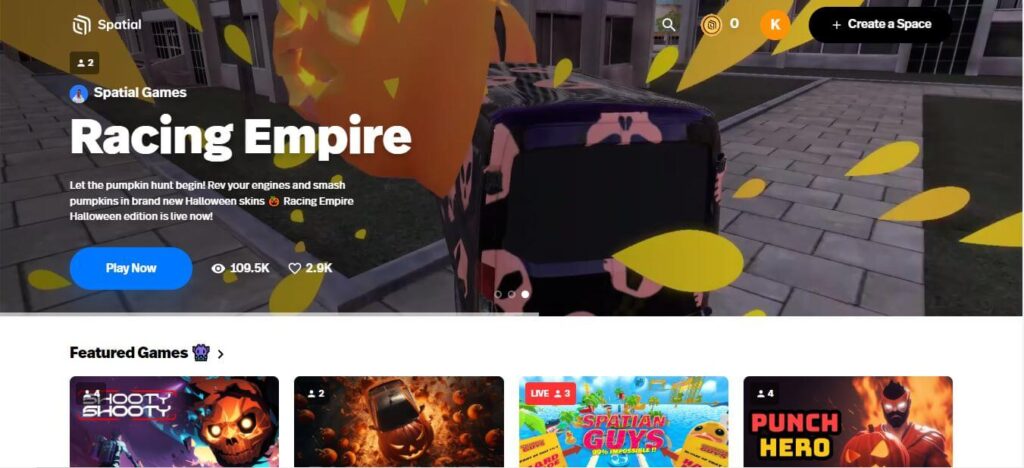
Spatialの使い方を2つ画像付きで解説します。
ひとつずつ解説します。
他のユーザーが作ったメタバースに参加する
PCとスマホのちらで作業をするか選択してください
PCでメタバースに参加する方法
私がSpatialを始めるきっかけになったこちらのツイートからメタバースに参加してみましょう
▼ツイート内にある「https://t.co/ISXboBSx0O」をタップするとアバターを選択する画面が開きます
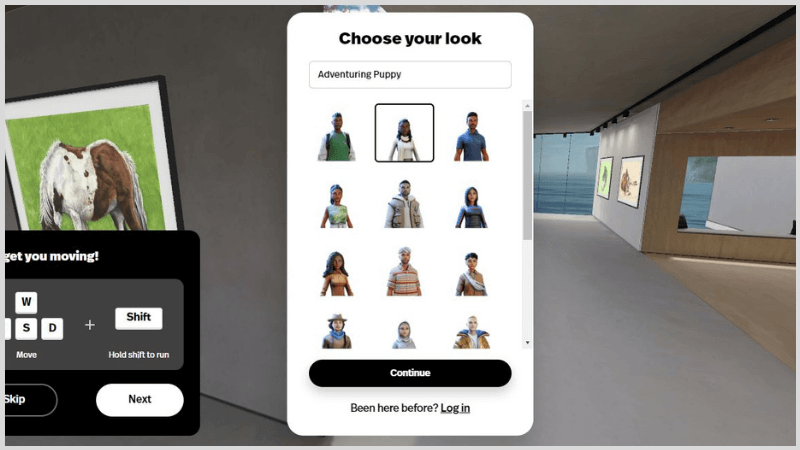
▼アバターを選択し「Continue」をクリック
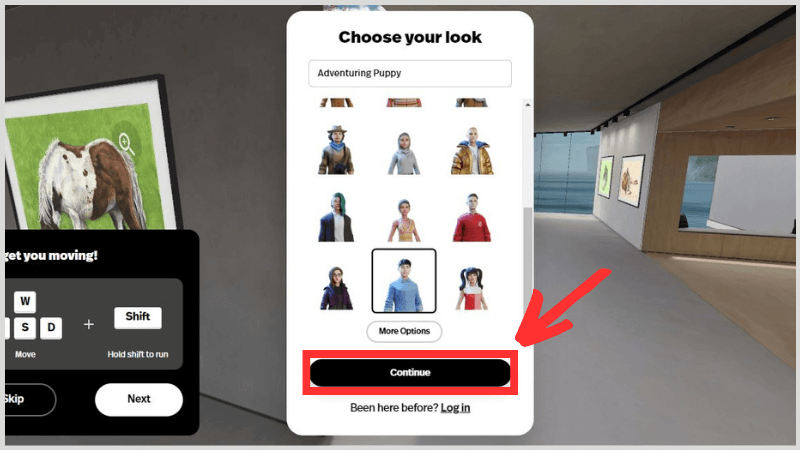

アバターはあとで変更できます
▼画面右上の点をクリック
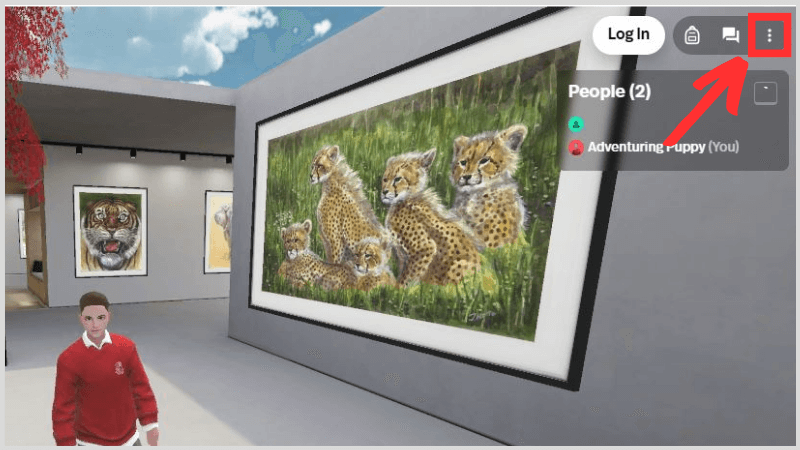
▼「Edit Avatar」をクリック
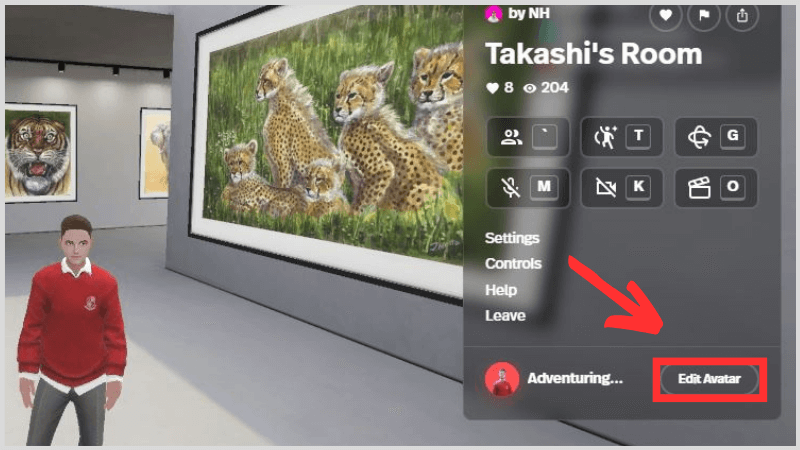
▼ここでアバターを変更できます
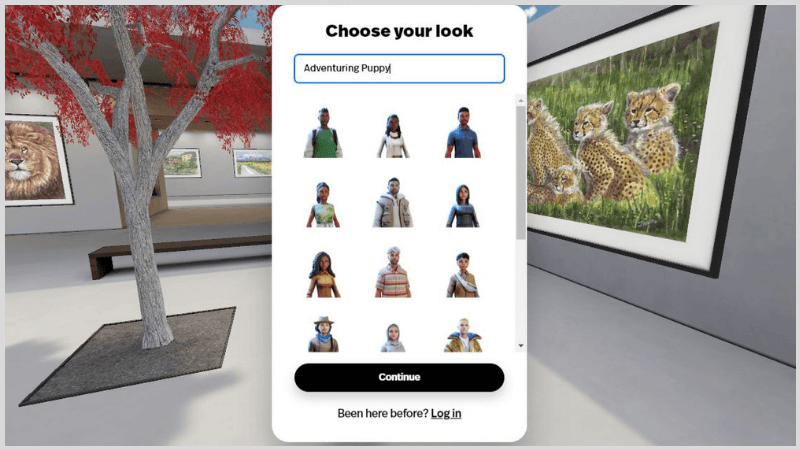
▼アバターが選択され、メタバース内を自由に動けるようになります
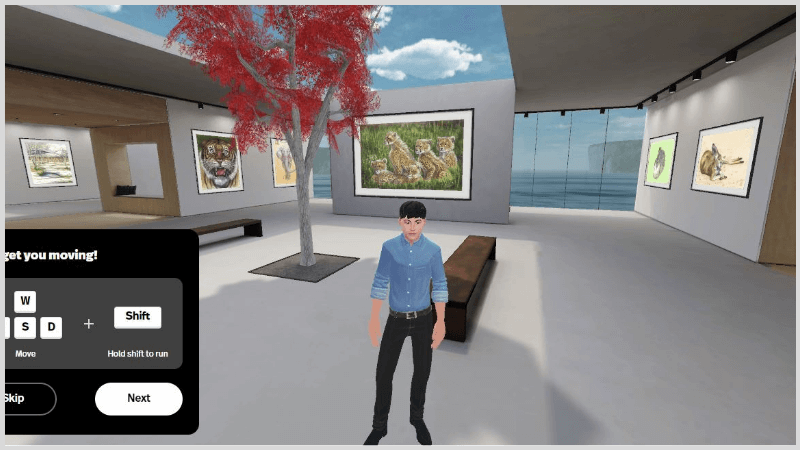

アバターの基本的な動かし方を解説します
▼画面の左下に基本操作方法が表示されます
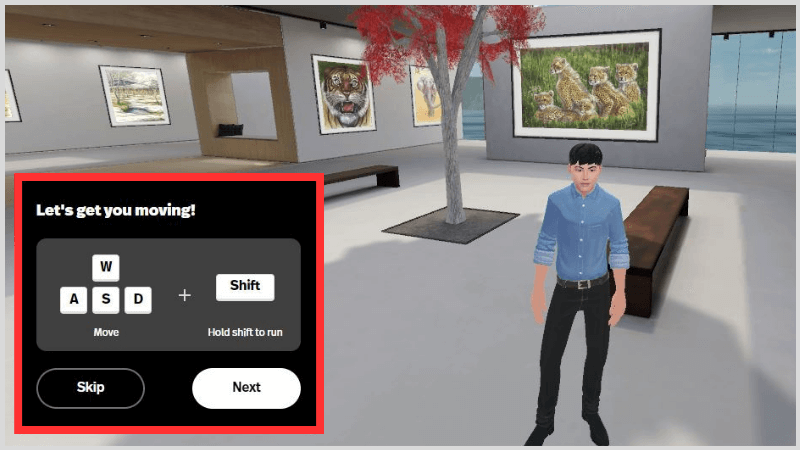
▼基本操作はこちらです
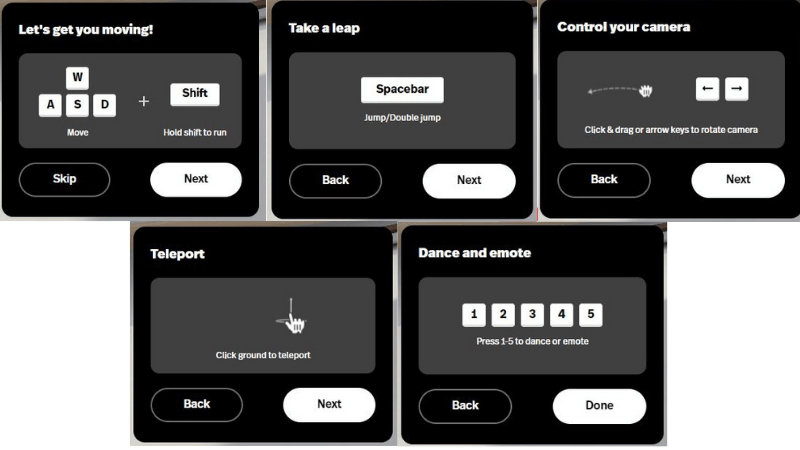
| ボタン | 内容 |
| W A、S、D | 上へ移動 左へ移動、下に移動、右へ移動 |
| Space(スペース) | ジャンプ/二段ジャンプ |
| ドラッグ&ドロップ ← → | 視点変更 |
| クリック | クリックした場所に移動 |
| 1,2,3,4,5 | ダンスや感情表現 |

メタバース内を動き回ってみてください
スマホでメタバースに参加する方法
スマホではアプリをダウンロードすれば簡単につけるようになります。
まずSpatialのアプリをダウンロードしてください
私がSpatialを始めるきっかけになったこちらのツイートからメタバースに参加してみましょう
▼ツイート内にある「https://t.co/ISXboBSx0O」をタップし「Open in App」をタップ
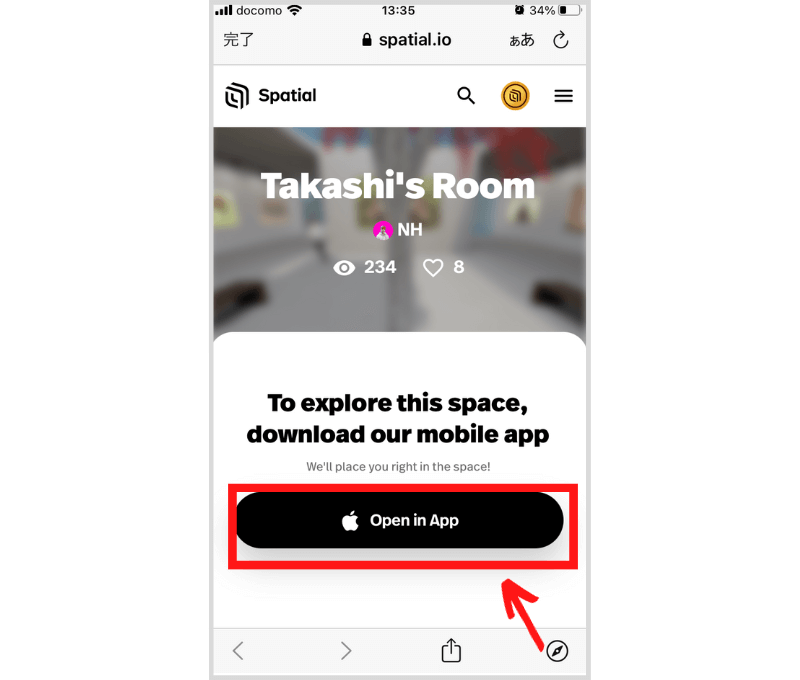
操作説明画面が表示されます

操作画面はスマホを横にした画面になります
▼画面左のジョイスティックで移動
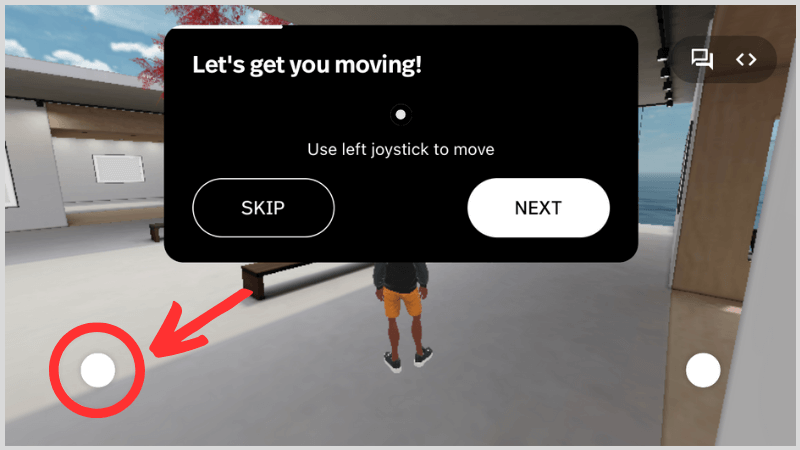
▼画面右のボタンでジャンプ
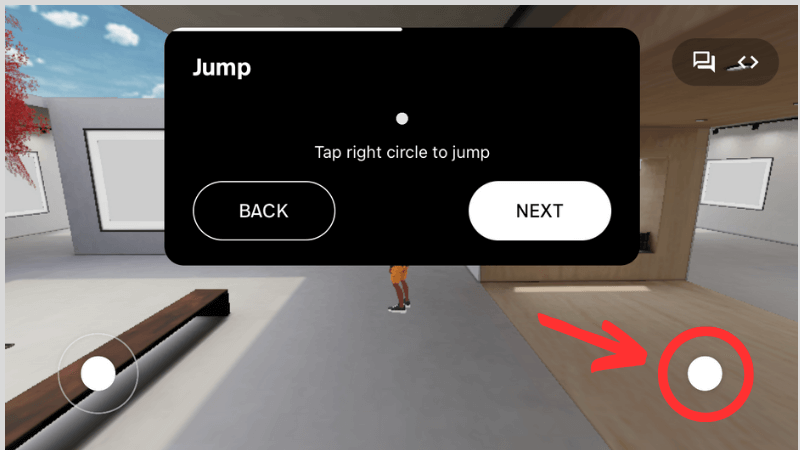
▼画面をスワイプすると視点変更
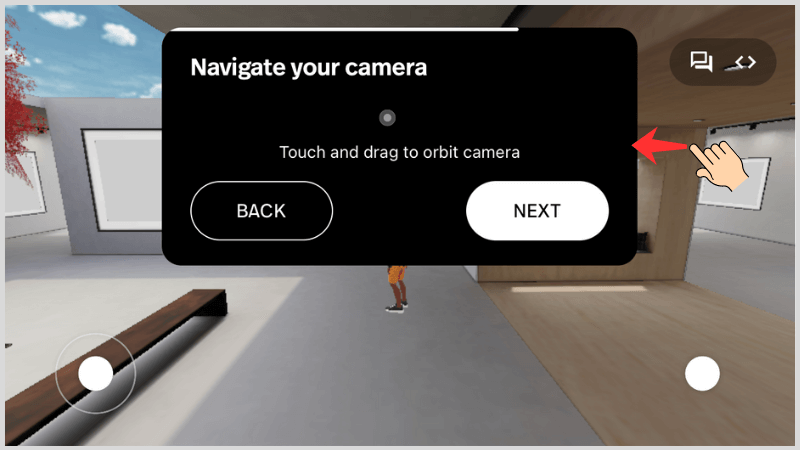
▼画面右上の「<>」をタップ
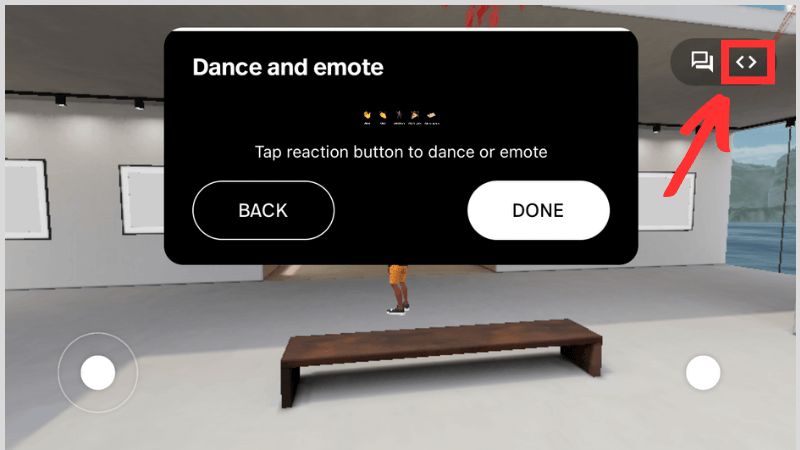
▼人間アイコンをタップ
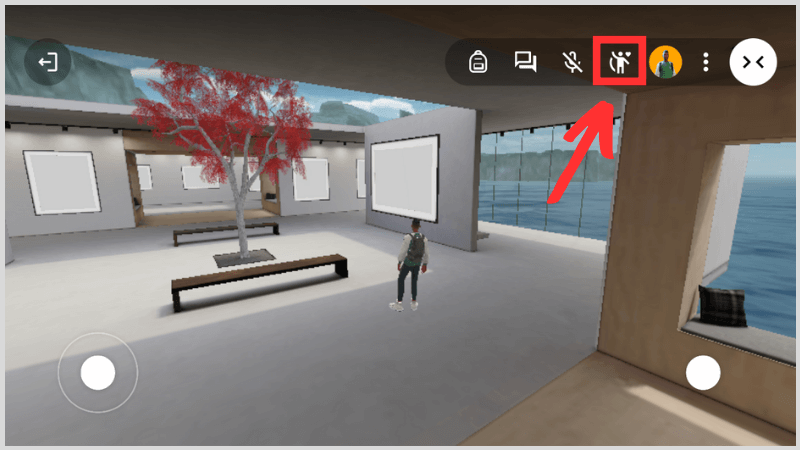
▼エモート(ダンスなどの感情表現)が選択できます
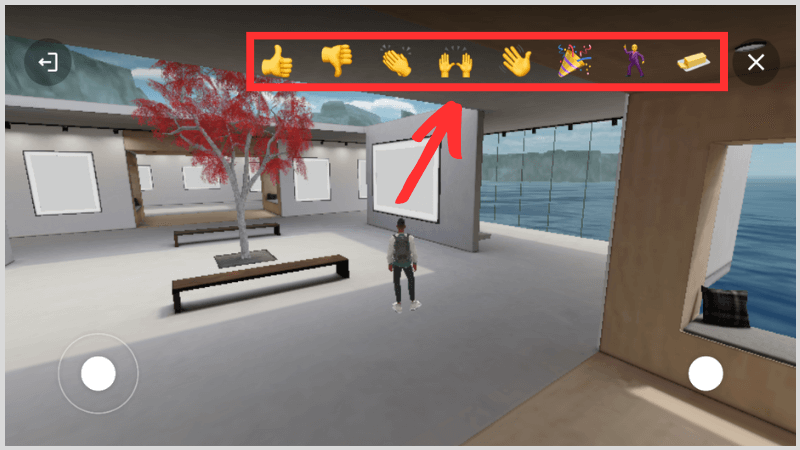

次にアバターを変更する方法を解説します
▼画面右上の「<>」からアバターアイコンをタップ
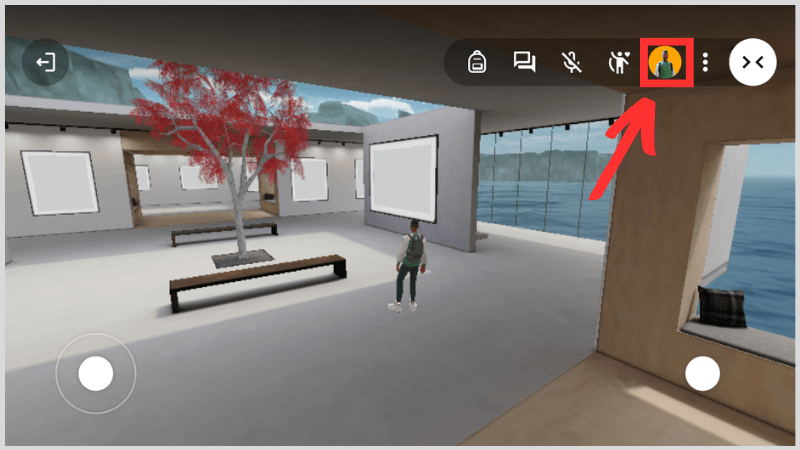
▼ここからアバターを変更できます
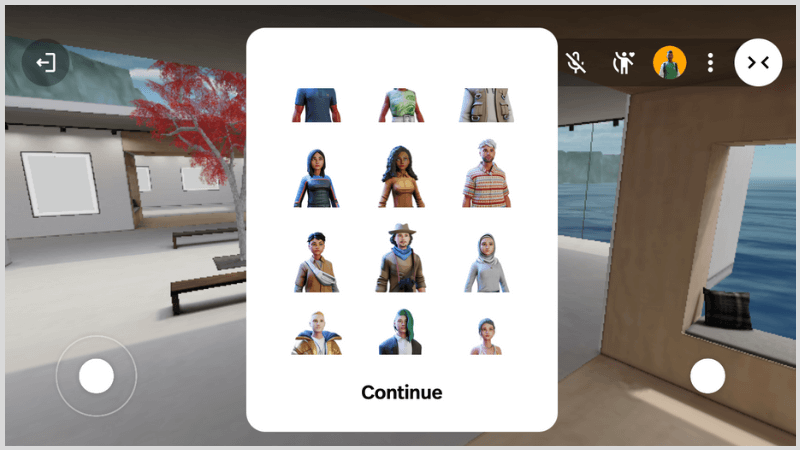
メタバース空間を作り画像やNFTを飾る
画像を飾る際はスマホだとバグが発生することが多いのでPCで作業します。
▼Spatialを開き画面右上の「Log in」をクリック
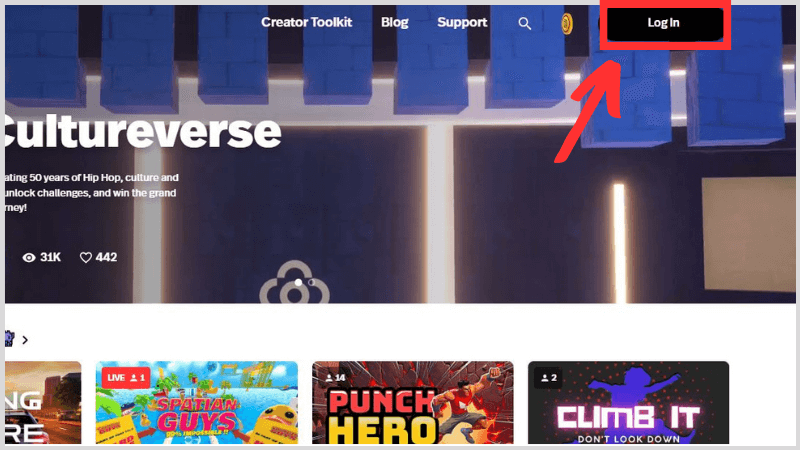
▼「More」をクリック
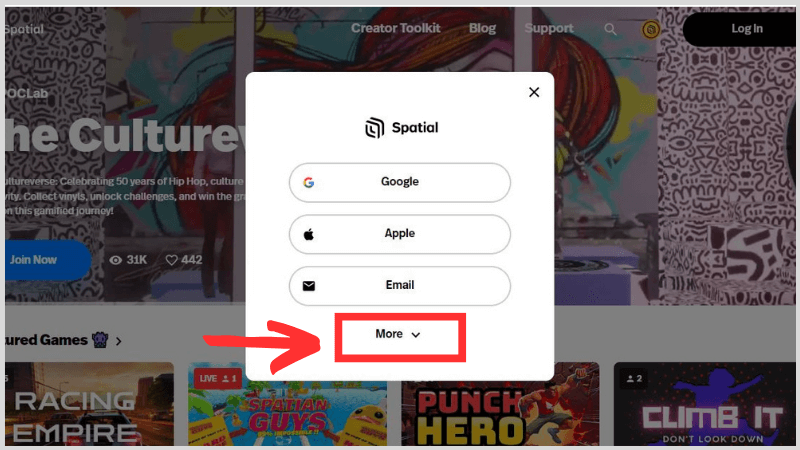
▼何でログインするかを選びます。今回は「Google」をクリック
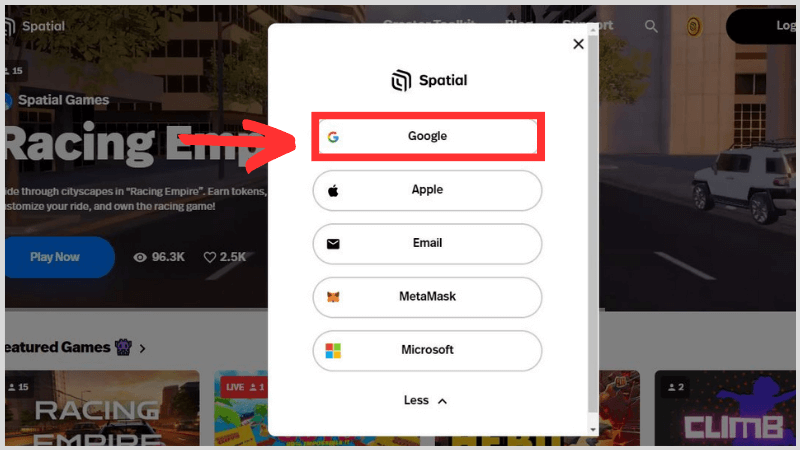
▼ユーザー名を設定し、2か所にチェックを入れたら次へ(NEXT)をクリック
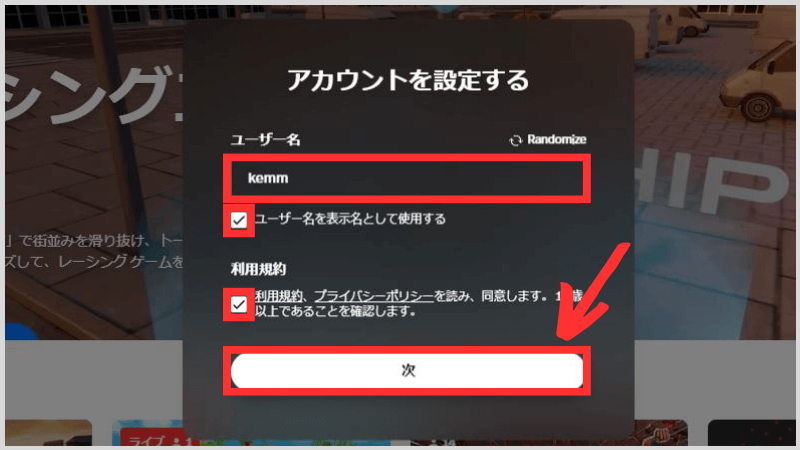
▼「Maybe later」をクリック
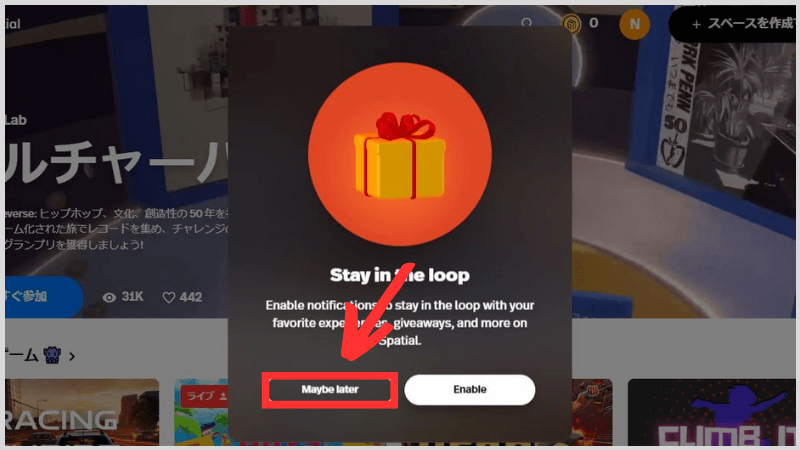
▼「Create Space」をクリック
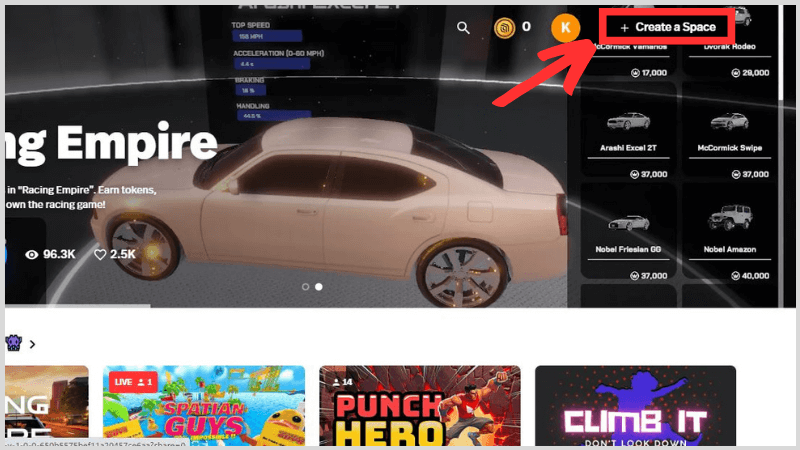
▼Freeを選択すると無料でメタバースが作れます
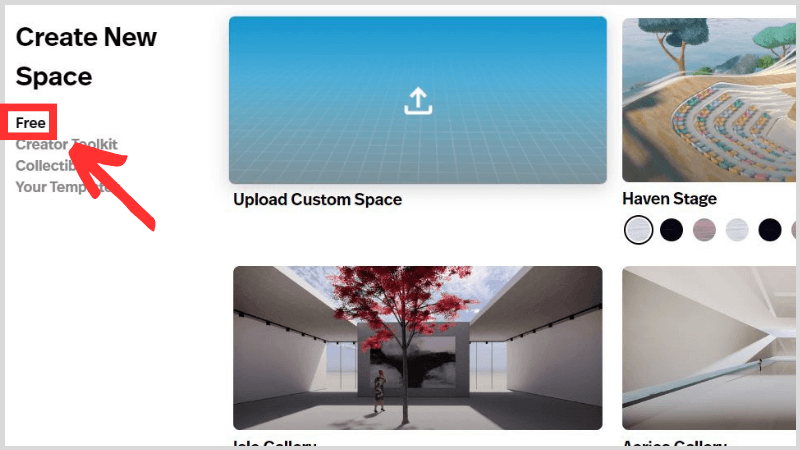
▼Freeの中から好きな空間を選択
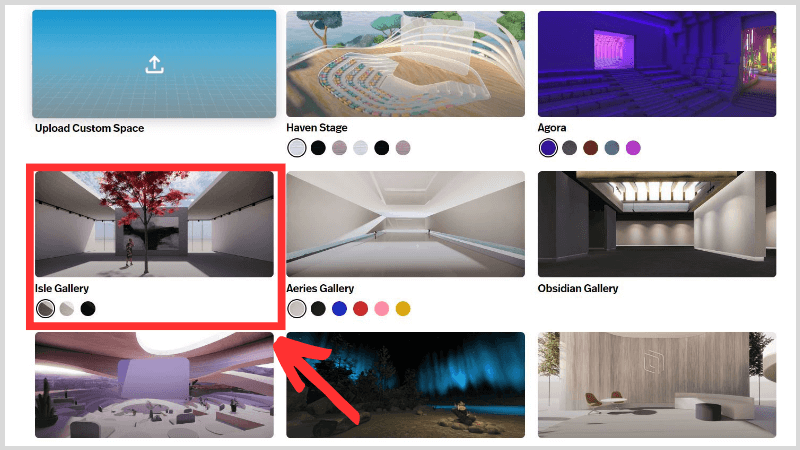

「○○Gallery」という部屋を選択すると簡単に画像を飾れます
▼メタバースに入れました
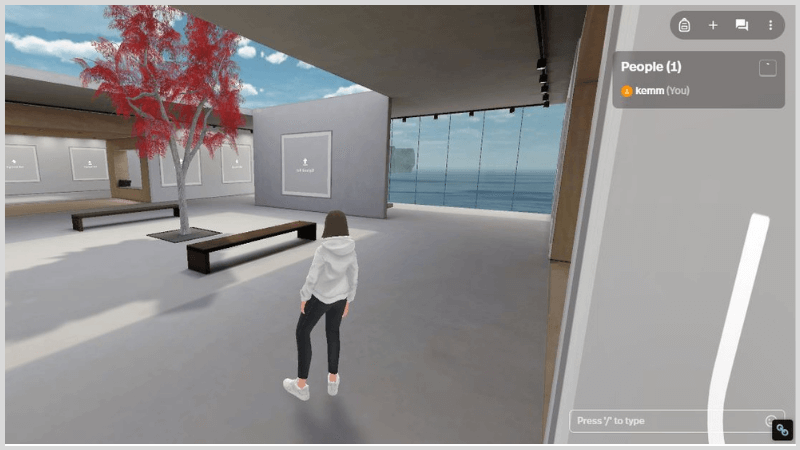
▼アバターの操作方法はこちら
| ボタン | 内容 |
| W A、S、D | 上へ移動 左へ移動、下に移動、右へ移動 |
| Space(スペース) | ジャンプ/二段ジャンプ |
| ドラッグ&ドロップ ← → | 視点変更 |
| クリック | クリックした場所に移動 |
| 1,2,3,4,5 | ダンスや感情表現 |
▼画像やNFTを飾りたい場所の「Upload Art」をクリック
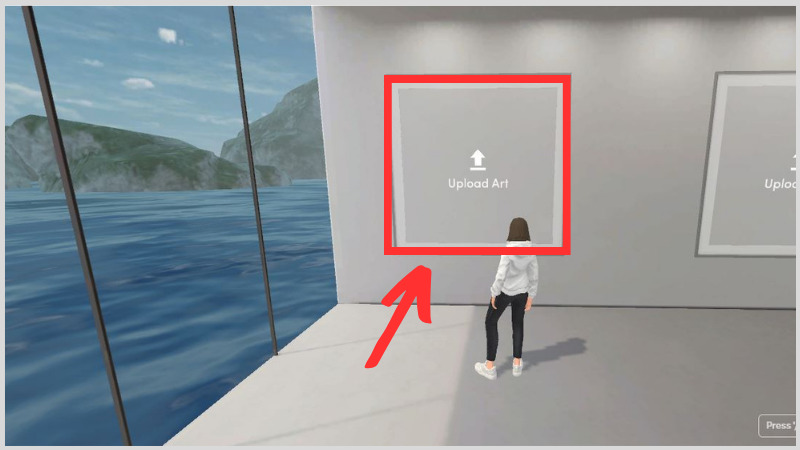
▼NFTSをクリックするとNFTを、UPLOADをクリックすると画像を選択できます
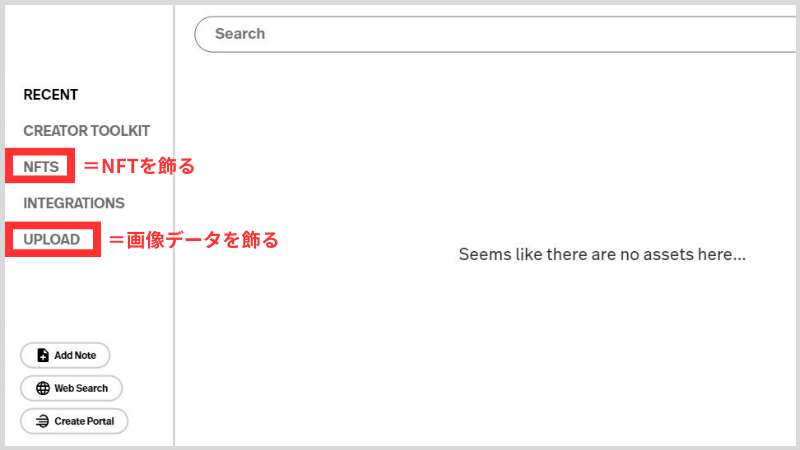
▼今回はUPLOADをクリックし画像を飾ります
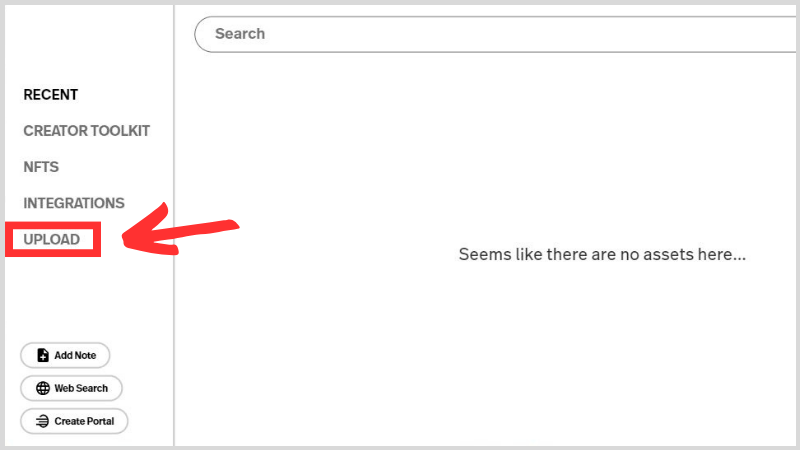

NFTを飾ろうとする際、うまくメタマスクが接続できないことがあります。少し時間を空けて再度試してみてください。
▼「Select From Your Device」をクリックしパソコンに保存されている飾りたい画像データを選択
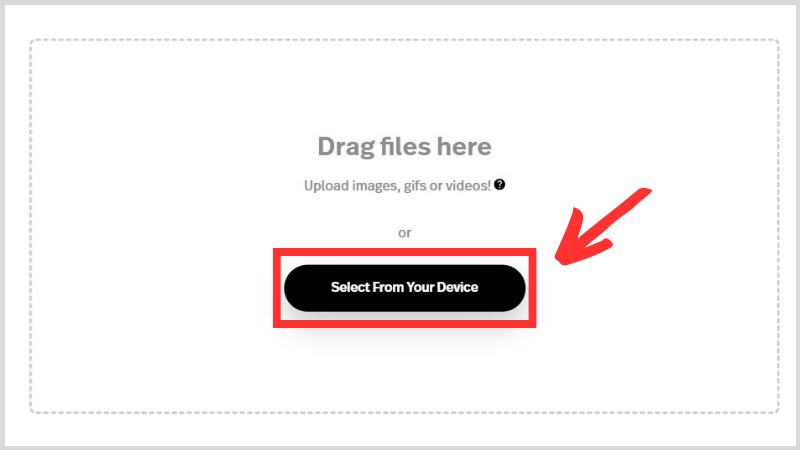
▼飾れました
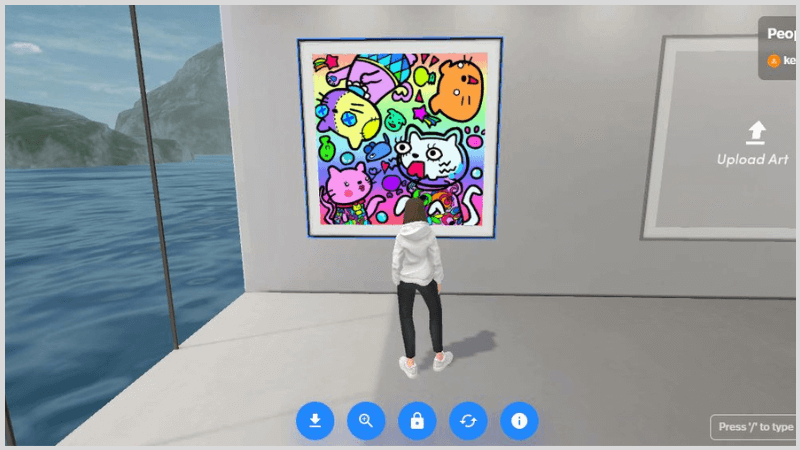
まとめ
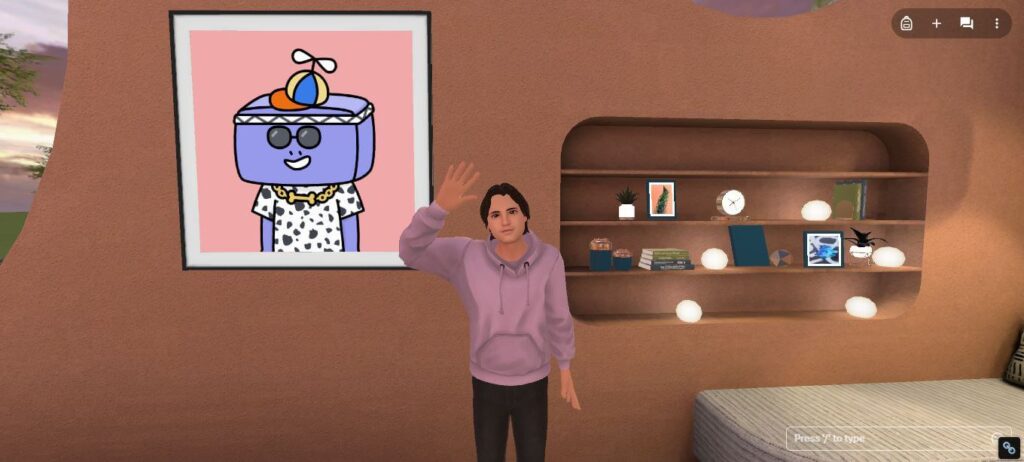
この記事ではSpatialの使い方を解説しました。
Spatialを使えば無料で簡単にメタバースを体験することができ、自分のメタバース空間を作れます。
しかし、エラーが時々発生してしまうのが残念な点です。
とは言え、無料でも十分楽しめますのでぜひ本記事を参考に遊んでみてください。
BITPOINTで2024年4月12日16時まで口座開設キャンペーンを開催しています。
紹介プログラムと口座開設キャンペーンの併用で最大5000円分のプレゼントがもらえるチャンスです。
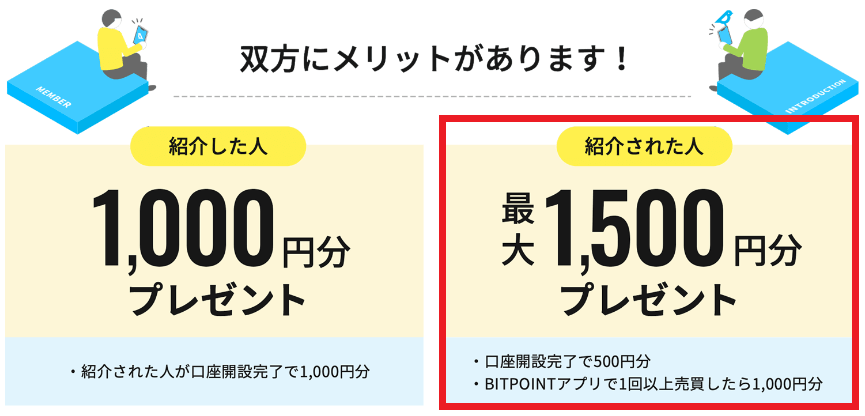

まだ口座開設していない方限定ですが口座開設方法を記事にしたので活用してください。










コメント